როგორ გამოვიყენოთ Facebook სურათების ძებნა
მიუხედავად იმისა, რომ არ არსებობს ფეისბუქის სურათების ძიების ოფიციალური ფუნქცია, არსებობს მეთოდები, რომლებიც შეგიძლიათ სცადოთ, თუ იმედი გაქვთ, რომ ვინმეს სურათით იპოვით.
თქვენ შეგიძლიათ გამოიყენოთ Facebook-ის ნომერი, რომელიც მინიჭებული აქვს ფოტოს, რომელიც ატვირთულია სხვის მიერ, რათა იპოვოთ დაკავშირებული პროფილი Facebook-ზე ან შეასრულოთ Google-ში საპირისპირო ძიება Facebook-ის ფოტოდან.
ისწავლეთ როგორ შეასრულოთ ფეისბუქის გამოსახულების ძიება სურათიდან პროფილის მოსაძებნად, ასევე პროცესების გარკვეული შეზღუდვები.
როგორ გამოვიყენოთ Facebook სურათების ძებნა
Facebook ანიჭებს ციფრულ ID-ს ყველა ფოტოს, რომელიც ატვირთულია სოციალური მედიის არხზე. ფეისბუქიდან ჩამოტვირთულ ნებისმიერ სურათს ნაგულისხმევად ექნება ეს რიცხვითი ID, როგორც ფაილის სახელი.
თუ იცით ეს ნომერი, შეგიძლიათ გამოიყენოთ ის, რომ იპოვოთ სურათის წყარო Facebook-ზე. ეს შეიძლება იყოს იმ ადამიანის პროფილის სურათი, ვინც ის გააზიარა, ან პირი, რომლის პროფილის პოვნასაც ცდილობთ, შეიძლება იყოს დასახელებული ან მონიშნული სურათზე.
თქვენ შეგიძლიათ გამოიყენოთ ეს მეთოდი ნებისმიერი სურათის მოსაძებნად, იქნება ეს ის ონლაინ თუ შენახული თქვენს მოწყობილობაში.
დააწკაპუნეთ მაუსის მარჯვენა ღილაკით სურათზე, რომლის მოძიებაც გსურთ Facebook-ზე.
-
აირჩიეთ გახსენით ახალ ჩანართში Google Chrome-ში. თუ იყენებთ სხვა ბრაუზერს, აირჩიეთ ფოტოს ნახვა, Სურათის ნახვა, ან მსგავსი ვარიანტი.
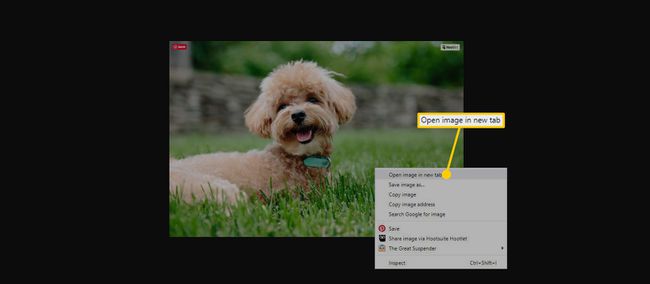
-
მოძებნეთ რიცხვების სამი ნაკრები, რომლებიც გამოყოფილია ხაზგასმით მისამართების ზოლში ან სურათის ფაილის სახელში, როგორიცაა ამ მაგალითში მონიშნული.
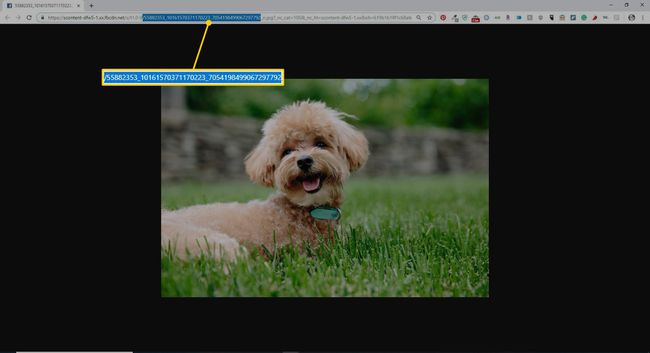
-
იპოვნეთ რიცხვების შუა სტრიქონი. ამ მაგალითში, ანუ 10161570371170223. ეს არის ID ნომერი, რომელსაც გამოიყენებთ Facebook-ზე სურათის საპოვნელად.
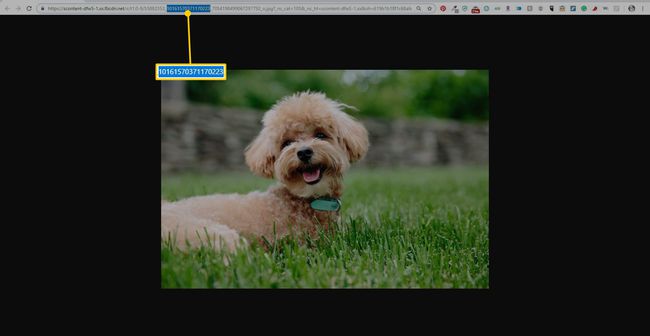
აკრიფეთ (ან დააკოპირეთ და ჩასვით) https://www.facebook.com/photo.php? fbid=თქვენი ბრაუზერის მისამართის ზოლში.
-
ჩასვით სურათის ID ნომერი პირდაპირ შემდეგ = მისამართების ზოლში. ეს მაგალითი გამოჩნდება როგორც https://www.facebook.com/photo.php? fbid=10161570371170223 სივრცეების გარეშე.
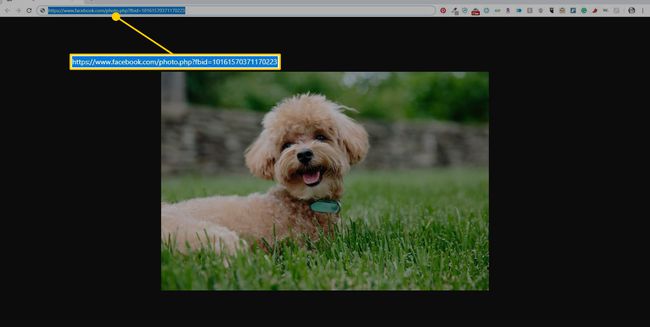
-
დაჭერა შედი პირდაპირ გადახვიდეთ ფეისბუქზე ფოტოზე და იპოვოთ ის პროფილი, რომელზეც ის იყო განთავსებული.
კონფიდენციალურობის პარამეტრებმა შესაძლოა ხელი შეგიშალოთ ფეისბუქის გვერდზე სურათზე წვდომაში. თუ ფოტო არ არის საჯარო ან მფლობელმა დაგიბლოკათ, ფოტო შეიძლება არ იყოს ხილული.
გამოსახულების საპირისპირო ძიება: Facebook და Google მეთოდი
თქვენ შეგიძლიათ შეასრულოთ გამოსახულების საპირისპირო ძიება Google-ში ფეისბუქზე გამოქვეყნებული ფოტოს გამოყენებით, რათა გაიგოთ მეტი იმის შესახებ, თუ ვინ გამოაქვეყნა იგი.
-
დააწკაპუნეთ სურათზე მარჯვენა ღილაკით და აირჩიეთ მოძებნეთ Google-ში გამოსახულება.
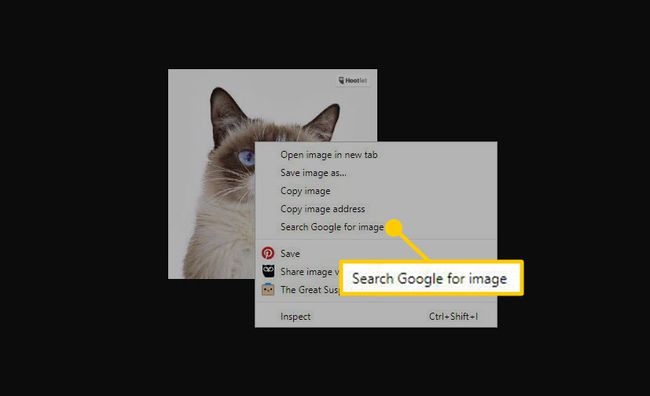
-
გაიხსნება ახალი ჩანართი, სადაც ნაჩვენებია ფოტოების შესაძლო შესატყვისები.
ალტერნატიულად, შეგიძლიათ მოძებნოთ თქვენ მიერ გადმოწერილი სურათი მისი ატვირთვით ან გადაათრევით და ჩაშვებით Google Images საძიებო გვერდზე, რომ გამოიყენოთ Google Reverse Image ძებნა.
-
ამოიღეთ ტექსტი საძიებო ველიდან, შეცვალეთ იგი საიტი: facebook.comდა დააჭირეთ შედი. ეს ეუბნება Google-ს, რომ თქვენ მხოლოდ გსურთ შეცვალოთ სურათების ძებნა Facebook-ზე და არა სხვა საიტებზე.
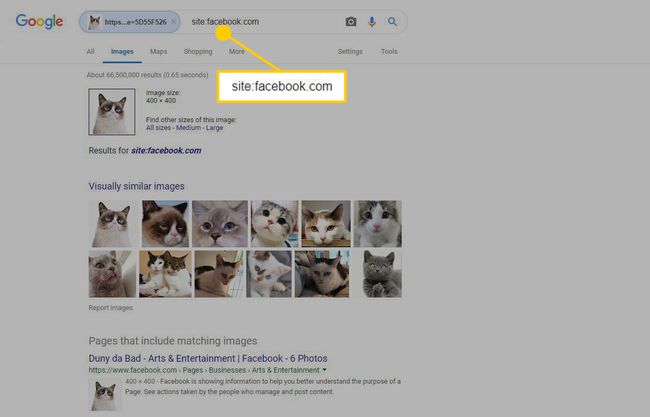
შეამოწმეთ შედეგები, რომ ნახოთ, არის თუ არა რომელიმე იმ ადამიანის პროფილი, რომელსაც ეძებთ.
გამოსახულების ძიების შებრუნების ალტერნატიული გზები
თუ არცერთი მიდგომა არ გაძლევთ საშუალებას იპოვოთ ვინმე სურათის მიხედვით, არსებობს სხვა ხელსაწყოები, რომელთა გამოყენება შეგიძლიათ სურათების საპირისპირო ძიების შესასრულებლად, Facebook ან სხვაგვარად. მაგალითად, შეგიძლიათ ატვირთოთ სურათი TinEye და გაარკვიეთ სად გამოჩნდა ის ინტერნეტში.
